Vil du alltid ha den nyeste og beste versjonen av Google Chrome på datamaskinen din? Nå kan du ved å abonnere på Early Access Release Channels.
Utgivelseskanalene er delt inn i tre kategorier for Windows.
- Stabil (hva alle har når de først installerer Google Chrome)
- Beta (stabile og komplette funksjoner som markedsføres fra Dev Channel omtrent en gang i måneden)
- Forhåndsvisning av utviklere (har de nyeste funksjonene og ideene som blir testet, kan være veldig ustabile til tider)
For øyeblikket er Release Channels for Linux (32 & 64 bit) og Mac bare Developer Preview.
Merk: Chrome for Linux fungerer bare på Ubuntu- eller Debian-distribusjoner for øyeblikket.
Abonner på en Early Access Release Channel
For vårt eksempel begynner vi med den siste stabile utgivelsen av Google Chrome (versjon 2.0.172.31).
Merk: Feilmeldingen "Oppdateringsserver ikke tilgjengelig (feil: 3)" vises fordi Googles automatiske oppdateringstjeneste for øyeblikket ikke var aktiv.
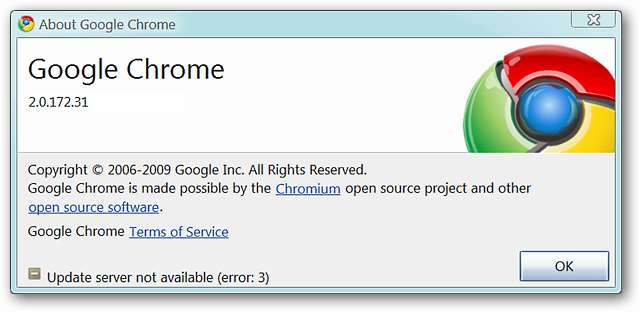
Å ha den siste stabile utgivelsen er hyggelig og alt, men hvor er moroa i det? Det er på tide å sette i gang den nyeste og beste versjonen! Det første du må gjøre er å gå til hjemmesiden til Early Access Release Channels (lenke gitt nederst i artikkelen). Når du er der kan du se hvilke kanaler som er tilgjengelige sammen med detaljer om kanalene og en anbefaling om å sikkerhetskopiere profilen din.

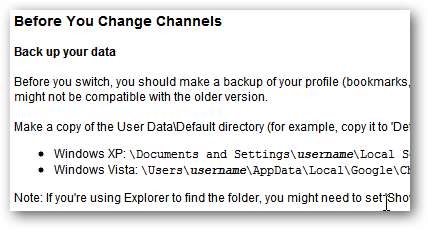
På tide å velge en kanal (for vårt eksempel er O.S. Vista SP2 og Dev Channel blir valgt). Dev Channel vil tilby de nyeste versjonene så snart de er utgitt ( kjempefint! ).
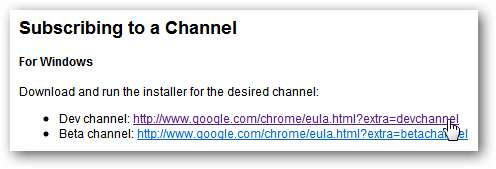
Når du klikker på lenken, blir du ført til en ny side og bedt om å godta "Google Chrome vilkår for bruk". Klikk på “Godta og installer”.

Når du har klikket deg gjennom, kommer du til å se to ting på en gang. Først i hovedleservinduet, vil du se følgende.
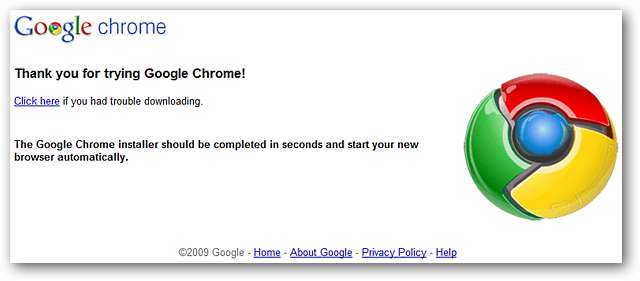
Og nederst til venstre i nettleseren vil du se følgende nedlastingsmelding som spør om du er sikker på at du vil laste ned “ChromeSetup.exe”. Klikk "Lagre".

Når filen er lastet ned, dobbeltklikker du på “ChromeSetup.exe” for å få ting i gang. Her er de to vinduene du vil se mens installasjonsprosessen er aktiv.
Merk: I vårt eksempel kunne Chrome-forekomsten vist ovenfor forbli åpen gjennom hele installasjonsprosessen uten å påvirke selve installasjonen. Du kan bestemme deg for å slå den av før du starter installasjonsprosessen basert på dine personlige preferanser.

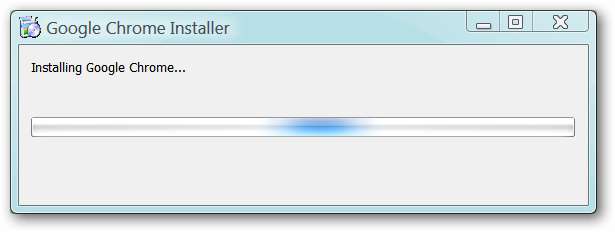
Når installasjonsprosessen er ferdig, åpnes automatisk en ny ikke-maksimert forekomst (vindu) av Google Chrome.
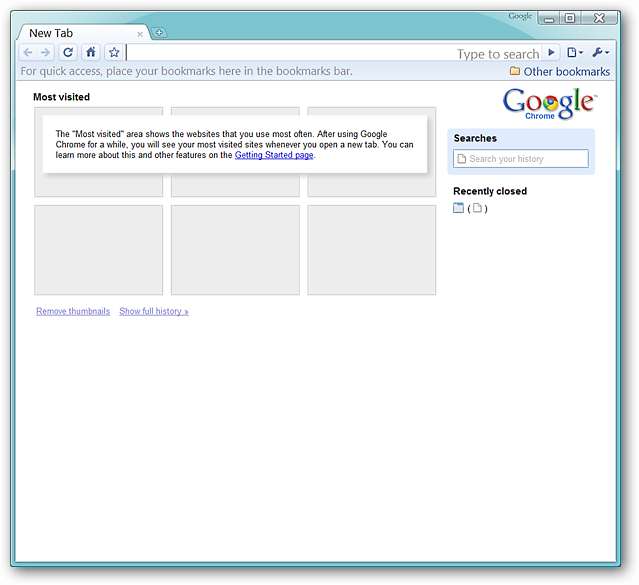
En sjekk av versjonsnummeret avslører følgende melding (sannsynligvis basert på det faktum at den opprinnelige forekomsten av Chrome fortsatt kjørte i vårt eksempel). Legg merke til at versjonsnummervinduet viser at Chrome er oppdatert, men fremdeles viser den stabile versjonen som vi startet med.
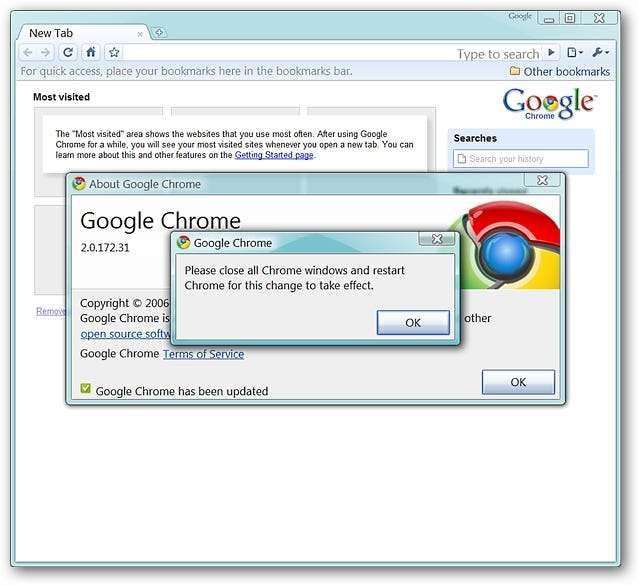
Etter å ha startet Chrome på nytt, avslører en rask sjekk av versjonsnummeret følgende fantastiske nyheter. Gratulerer! Du kjører nå den nyeste tilgjengelige versjonen av Chrome.
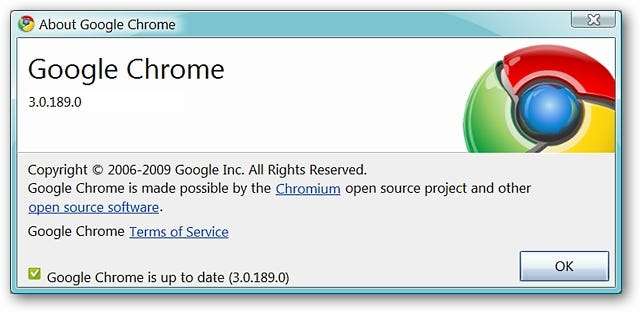
Det er viktig å merke seg at du vil ha en ny prosess som kjører i bakgrunnen (GoogleUpdate.exe). Dette vil kjøre hver gang du starter datamaskinen og fortsatt kjører. For å holde deg oppdatert med de nyeste versjonene av Chrome, må du la prosessen kjøre på heltid.
Ha det gøy med utviklerutgivelsene!







